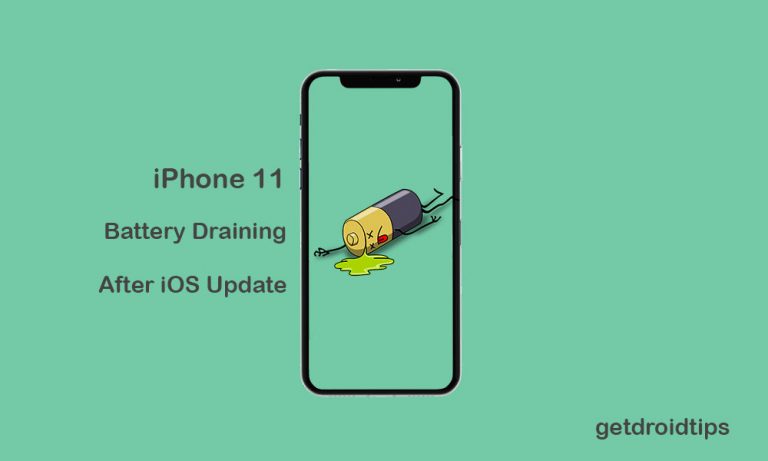Как смотреть YouTube в 4K на iPhone и iPad [Guide]
Кому не нравится смотреть видео на YouTube в максимальном разрешении? Чем больше разрешение в пикселях, тем четче визуальный контент. Даже если для разрешения установлено значение «Авто», равное 240 или 360 пикселей, мы сразу же меняем его на 1080p или 4K. Последний дает кристально чистое изображение. Цветовой тон и общее представление видео на YouTube становятся четкими. Так что зрители всегда стремятся смотреть видеоконтент в 4K. В этом руководстве я расскажу, как вы можете смотреть видео с YouTube в 4K на iPhone или iPad.
В последнее время Apple добавляла видеокодеки через обновления программного обеспечения, чтобы включить поддержку видео 4K на своих мобильных устройствах. Ранее фирма из Купертино внедрила свой официальный видеокодек H2.65 для разрешения 4K. Это было ограничено только фильмами или шоу, которые вы смотрите в аренду. iPhone или iPad не могли поддерживать этот кодек с iOS предыдущего поколения (предшественники iOS 14).
Теперь, для интеграции 4K на iPhone и iPad, Apple начала объединять кодек V9 от Google. Этот кодек используется для включения разрешения 4K в видео. Ранее с iOS 13 на iPhone поддерживалось только разрешение видео 1080P.
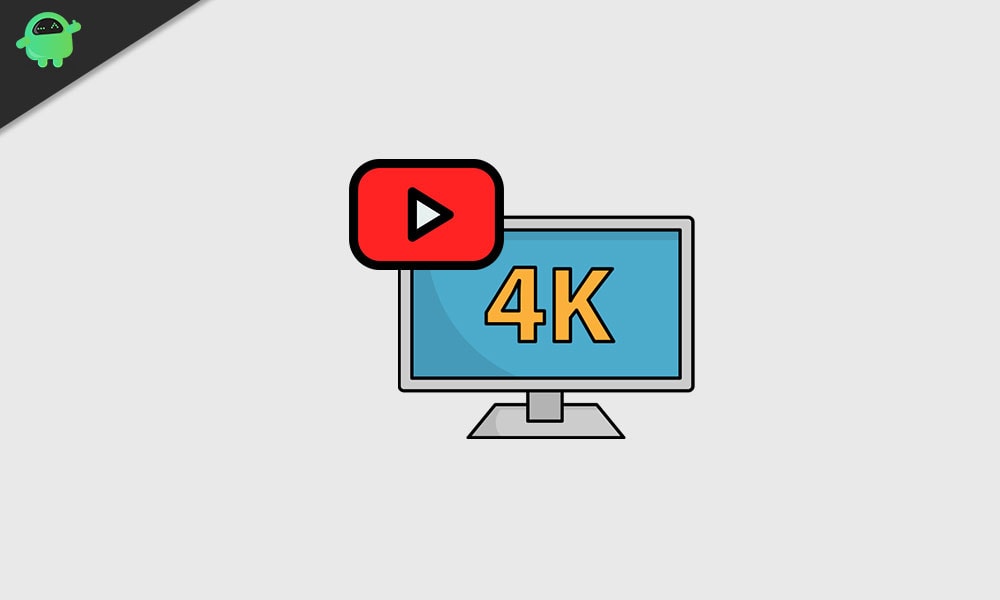
Как узнать, поддерживает ли мой iPhone или iPad 4K
Хотя Apple прекращает выпуск своих старых телефонов и планшетов, она продолжает предоставлять им последние системные обновления. Итак, многие люди могут задаться вопросом, почему их iPhone не может поддерживать просмотр видео 4K на YouTube? Ответим на этот неизбежный вопрос.
Хотя iOS 14 поддерживает видимость 4K, в разделе оборудования есть и другие факторы, которые определяют, будет ли iPhone или iPad поддерживать 4K или нет. IPhone должен иметь OLED-дисплей и поддерживать HDR.
Это означает, что топовые устройства премиум-класса, такие как серия iPhone 11 pro и более старая серия iPhone XS, могут поддерживать видео 4K в приложении YouTube. Хотя у ветерана iPhone X есть OLED-дисплей, мы видели, что на данный момент он не поддерживает разрешение видео 4K.
Даже мой iPhone SE 2020 работает на последней версии A13 Bionic, и я установил последнюю версию iOS 14. Тем не менее, этот базовый iPhone имеет ЖК-дисплей и поддерживает просмотр видео только с разрешением до 720p на YouTube. Я слежу за многими YouTubers, которые загружают видео в 4K. Однако на моем iPhone SE 2020 эти видео можно просматривать с максимальным разрешением пикселей 720p.
То же самое можно сказать и об iPhone 6, 7 и 8 поколения. Хотя к настоящему времени большинство людей должны использовать iOS 14 на этих телефонах, дисплей все же не OLED, хотя эти устройства поддерживают воспроизведение HDR. Следовательно, отсутствие OLED-экрана лишит устройства возможности просматривать видео 4K на YouTube.
Точно так же для iPad это варианты OLED, такие как iPad pro 2020 года, который может поддерживать видео 4K. Убедитесь, что на нем установлена последняя версия iPadOS 14.
Как включить и смотреть видео 4K на YouTube
Переключиться на разрешение 4K на поддерживаемых моделях iPhone или iPad очень просто. Если вы заядлый пользователь YouTube, этот процесс вам не будет чуждым. Единственное, что видео должно быть изначально снято в 4K, чтобы поддерживать просмотр в этом разрешении.
- Открыть видео на YouTube
- Нажмите на кнопку с тремя точками в правом верхнем углу.
- Затем нажмите на Качество
- Вы должны увидеть разрешение вроде 1440p HDR а также 2160p HDR
- 1440p HDR показывает визуальный контент в четырехъядерный HD и 2160p HDR покажет вам видео в ультра HD.
- Это разрешение видео также доступно без воспроизведения HDR.
- Если вы не будете смотреть и наблюдать внимательно, вы не заметите большой разницы между обычным воспроизведением и воспроизведением HDR для того же разрешения.
Заметка
Эти действия работают только с приложением YouTube для iPhone и iPad. Это не сработает, если вы попытаетесь получить доступ к YouTube через браузер Safari на телефоне и на вкладке.
Вот и все о том, как смотреть видео в разрешении 4K на YouTube. Если вам нравится смотреть видео в формате Ultra HD, тогда попробуйте. Надеюсь, это руководство было информативным.
Читать далее,





![Загрузите и установите iOS 13.4 или iPadOS 13.4 для iPhone и iPad [OTA Links]](https://pazd.ru/wp-content/uploads/2020/10/download-and-install-ios-13.4-or-ipados-13.4-for-iphone-and-ipad-ota-links-768x461.jpg)